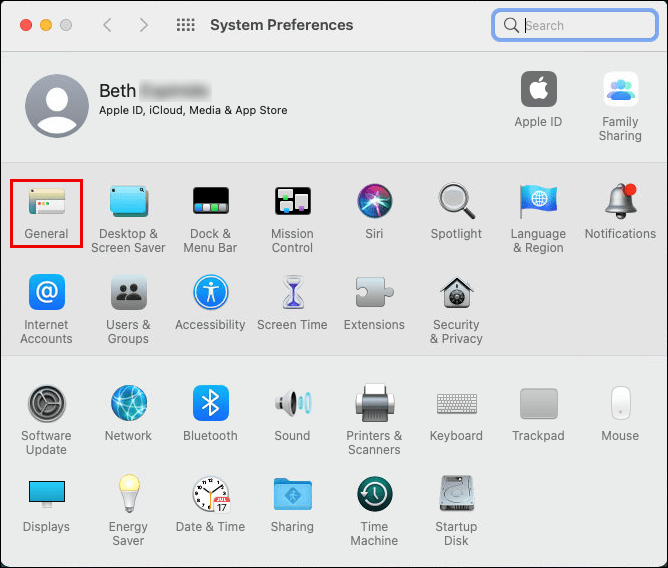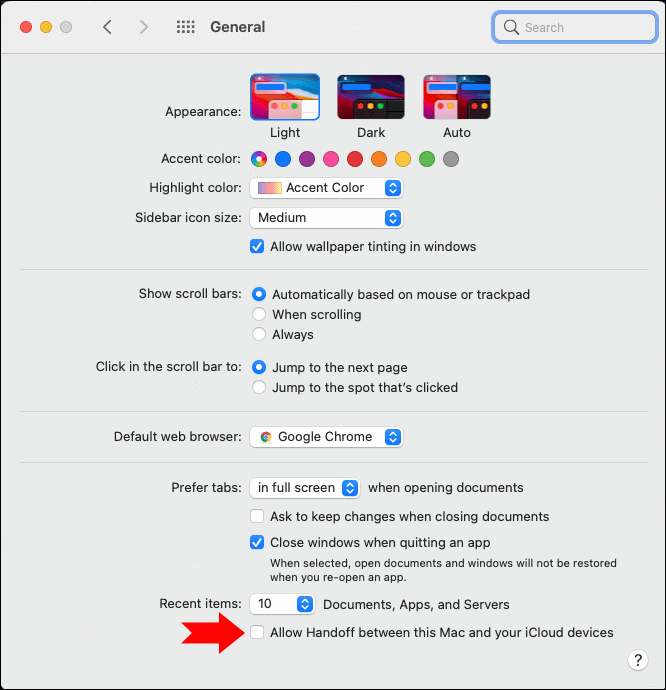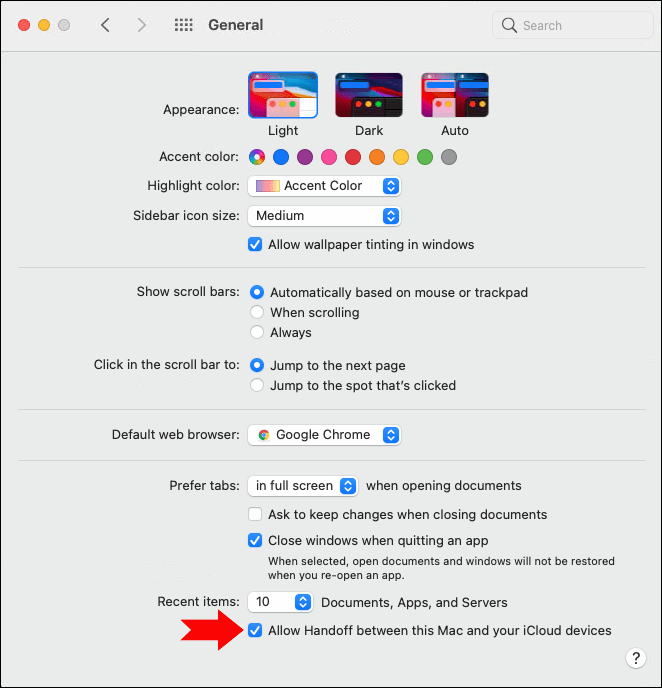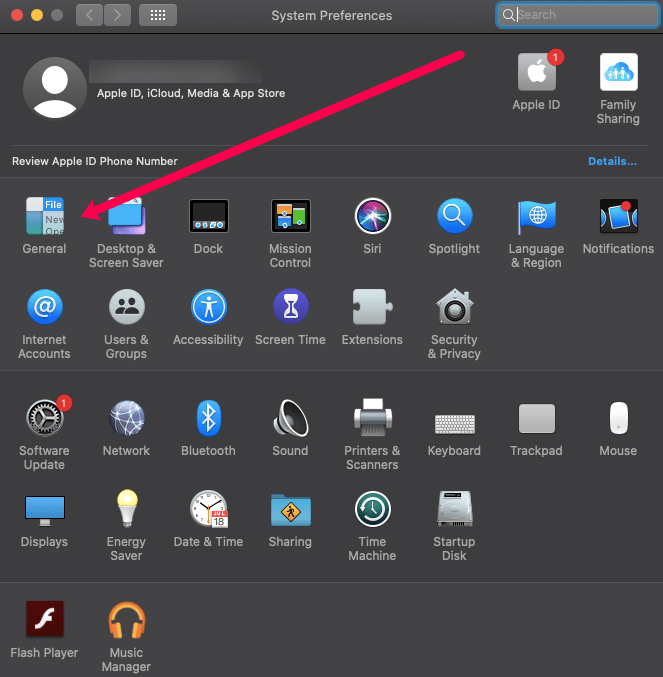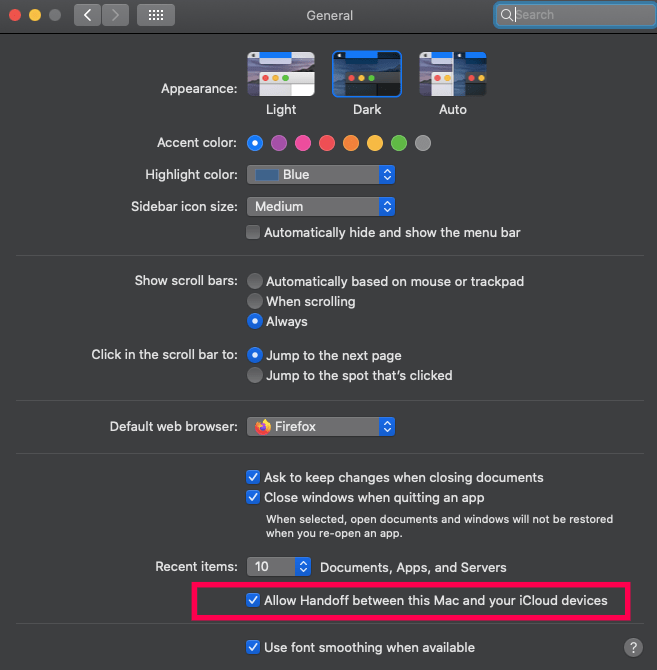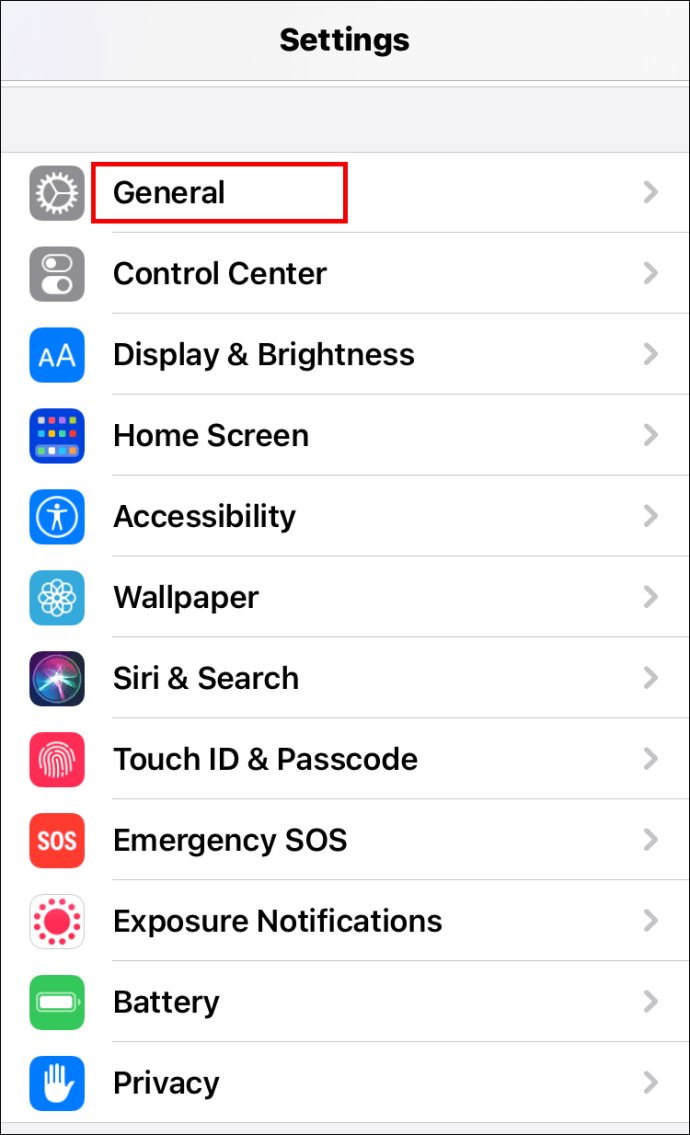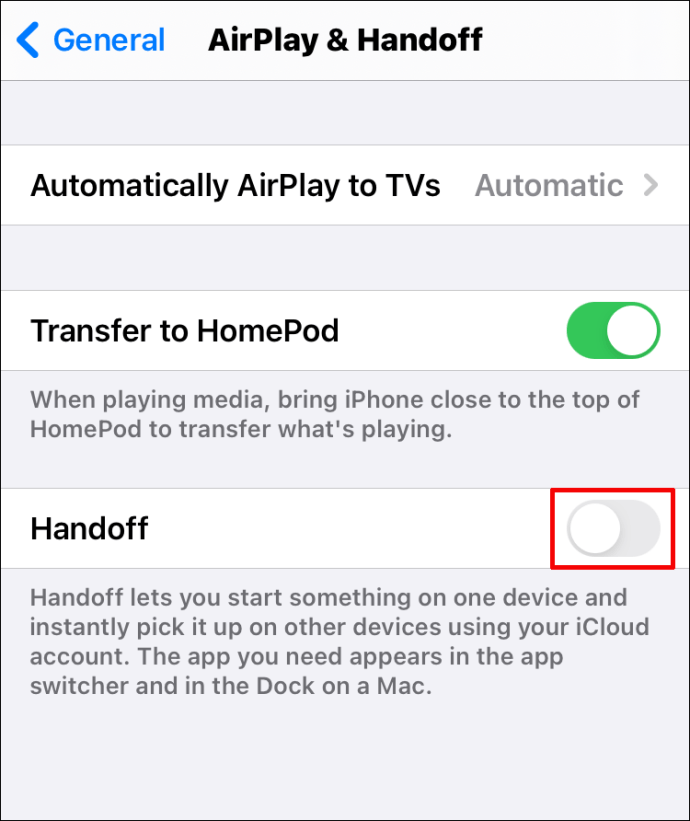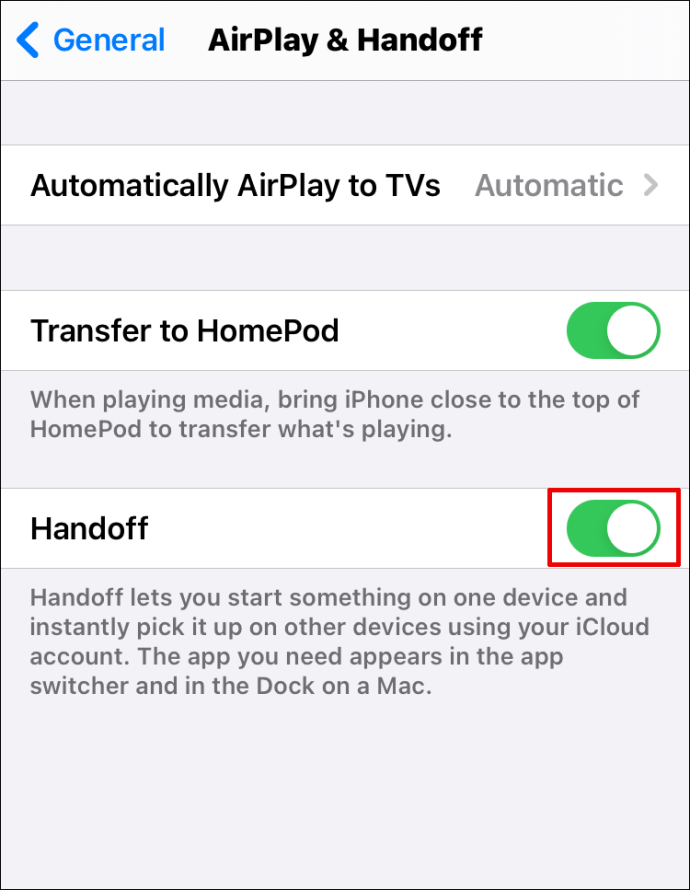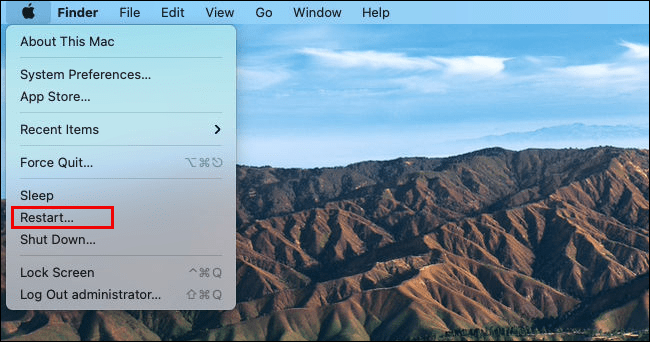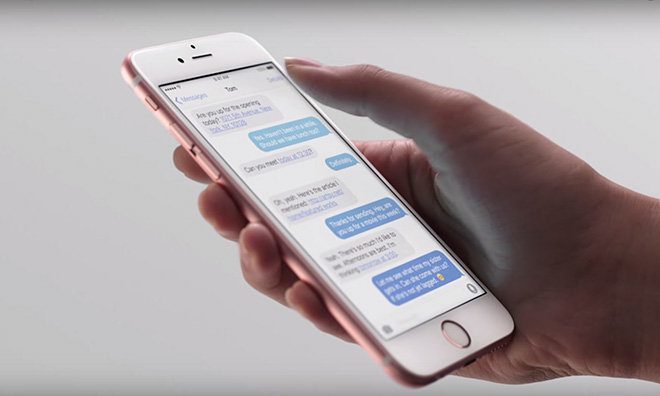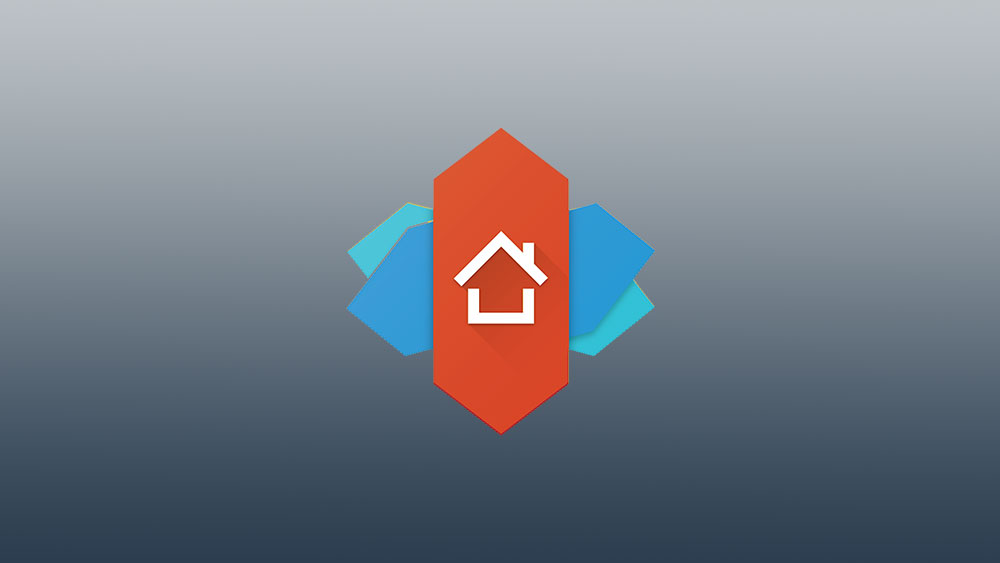Mac Handoff Tidak Berfungsi - Inilah Cara Memperbaiki
Memulakan projek di iPad anda dan meneruskan Mac anda adalah perkara yang mengagumkan - apabila ia berfungsi. Sekiranya anda menghadapi masalah dengan Handoff tidak berfungsi sebagaimana mestinya, jangan risau, kami boleh membantu.

Artikel ini memberi tumpuan kepada penyebab umum masalah ini. Kami akan menunjukkan kepada anda cara memastikan peranti Apple anda dapat bercakap antara satu sama lain untuk pelbagai versi iOS. Selain itu, kami akan memberikan petua penyelesaian masalah lain yang harus anda pertimbangkan.
Cara Memperbaiki Handoff Tidak Berfungsi pada Mac
Pembaikan yang popular untuk Handoff tidak berfungsi adalah mewujudkan semula sambungan. Sebelum kami menunjukkan cara melakukannya, berikut adalah senarai perkara lain yang perlu diperiksa:
- Pastikan Bluetooth dan Wi-Fi anda diaktifkan dan semua peranti disambungkan ke Wi-Fi yang sama.
- Pastikan semua peranti anda menggunakan ID Apple yang sama.
- Pastikan peranti anda berdekatan dengan satu sama lain.
Juga, pastikan peranti anda serasi. Pada masa ini, Handoff dirancang untuk berfungsi dengan:
- iOS 8 atau lebih baru
- iPhone 5 - atau lebih tinggi
- iPad Pro
- iPad - (gen ke-4)
- iPad - atau lebih tinggi
- iPad mini - atau lebih tinggi
- iPod touch - (gen ke-5) atau lebih tinggi
- OS X Yosemite atau lebih baru
- Mac Pro - Akhir 2013
- iMac - 2012 atau lebih tinggi
- Mac mini - 2012 atau lebih tinggi
- MacBook Air - 2012 atau lebih tinggi
- MacBook Pro - 2012 atau lebih tinggi
- MacBook - Awal 2015 atau lebih tinggi
- Versi Apple Watch dari generasi pertama.
Cara Memperbaiki Handoff Tidak Berfungsi di MacOS Big Sur
Untuk menyegarkan semula hubungan antara Mac dengan macOS Big Sur dan peranti lain, lakukan perkara berikut:
- Pilih Keutamaan Sistems>Am.
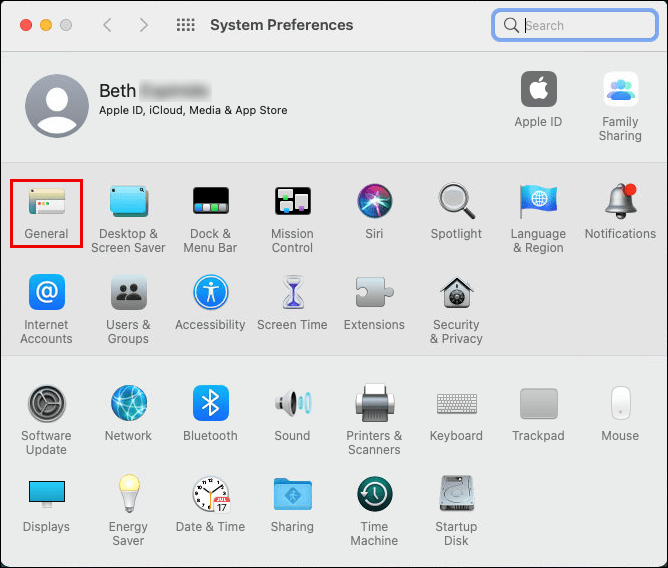
- Kemudian, ke bawah, jika Benarkan Handoff antara Mac ini dan kotak peranti iCloud anda dicentang, hapus centangnya dan mulakan semula Mac anda.
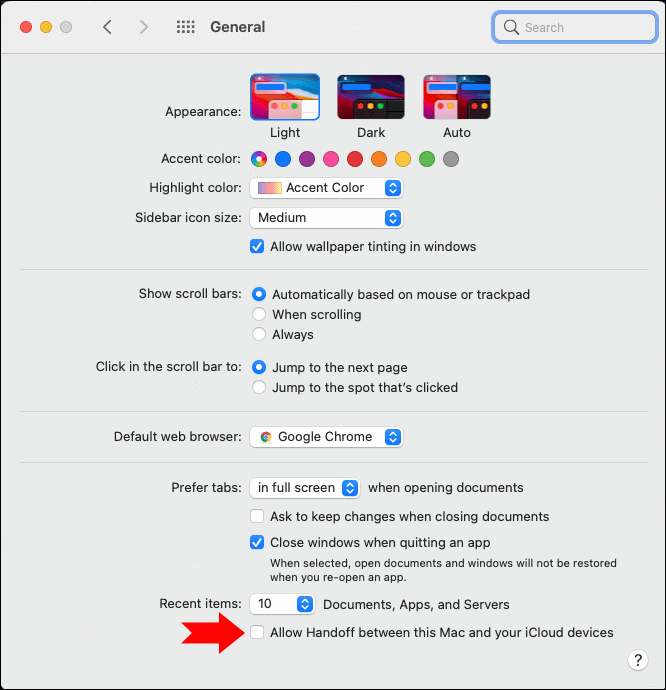
- Setelah dimulakan semula, periksa Benarkan Handoff antara Mac ini dan peranti iCloud anda kotak lagi.
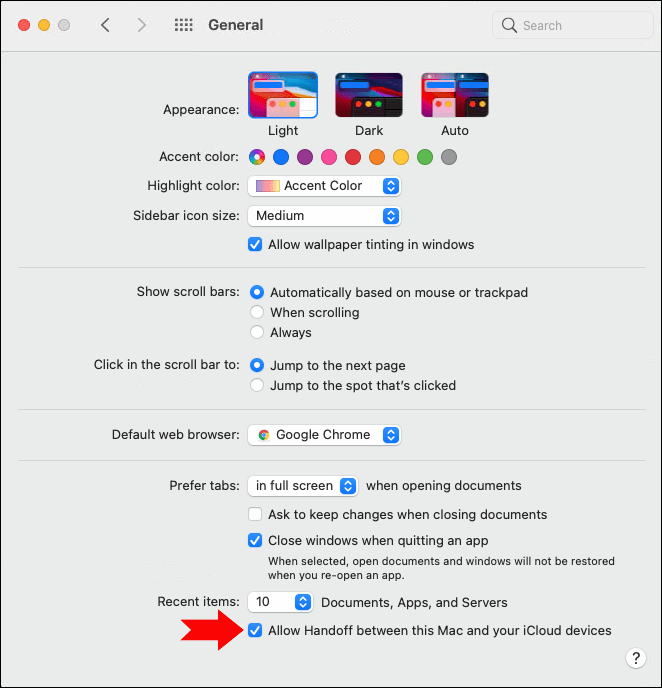
Sekarang mulakan semula peranti anda yang lain:
- iPhone X atau 11
- Tahan butang kelantangan apa pun dengan butang sisi sehingga ‘matikan' muncul.
- Setelah menyeret gelangsar, telefon anda akan mati.
- iPhone SE (Gen ke-2), 8, 7 atau 6
- Tahan butang sisi sehingga ‘matikan'Muncul.
- Setelah menyeret gelangsar, telefon anda akan mati.
- iPhone SE (Gen Pertama), 5 atau lebih awal
- Tahan butang atas hingga ‘matikan'Muncul.
- Setelah menyeret gelangsar, telefon anda akan mati.
- iPad dengan ID Wajah
- Tahan sebarang butang kelantangan dengan butang atas hingga ‘matikan'Muncul.
- Setelah menyeret gelangsar, telefon anda akan mati.
- iPad dengan butang Utama
- Tahan butang atas hingga ‘matikan'Muncul.
- Setelah menyeret gelangsar, telefon anda akan mati.
- Jam Tangan Apple
Setelah anda memulakan semula peranti anda, periksa untuk mengesahkan Handoff dihidupkan:
- Pilih Tetapan >Am.
- Pilih AirPlay & Handoff; yang Menyerahkan slaid hendaklah menunjukkan hijau.
Cara Memperbaiki Handoff Tidak Berfungsi pada MacOS Catalina
Untuk menyegarkan semula hubungan antara Mac dengan macOS Catalina dan peranti lain, lakukan perkara berikut:
- Pilih Keutamaan Sistems>Am.
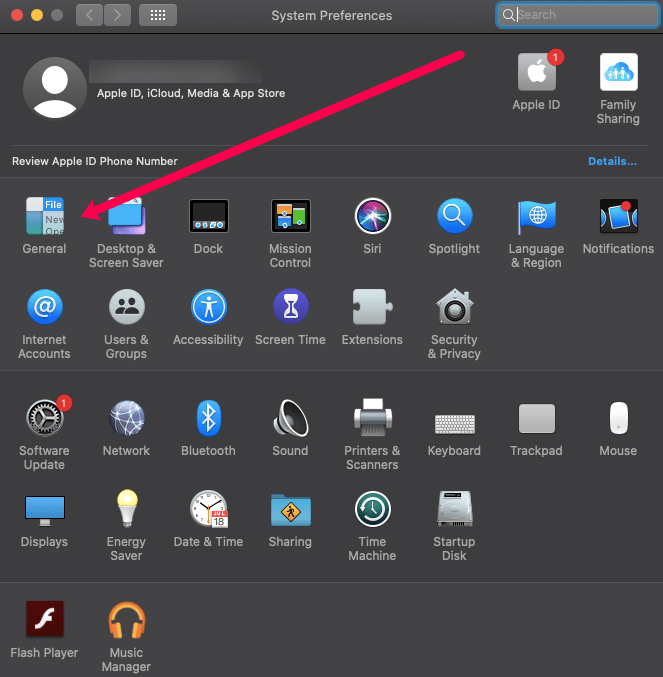
- Kemudian, ke bawah, jika ‘Benarkan Handoff antara Mac ini dan peranti iCloud anda ’ kotak dicentang, hapus centangnya dan mulakan semula Mac anda.
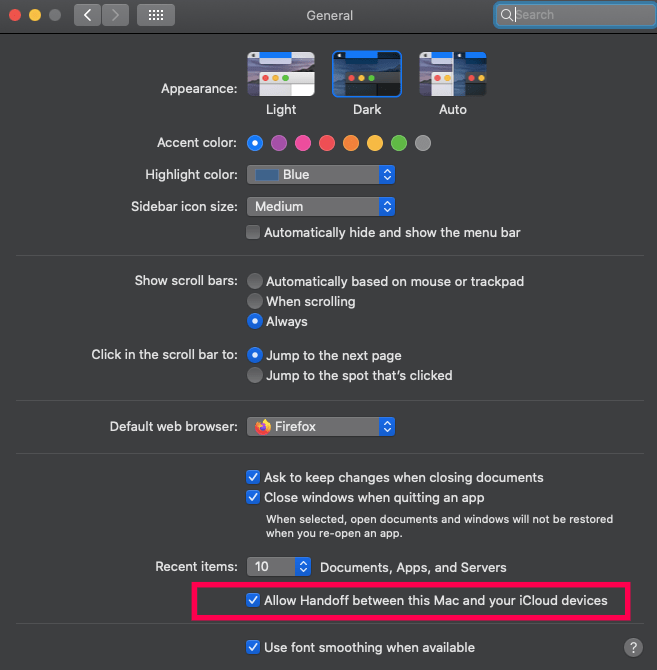
- Setelah dimulakan semula, periksa Benarkan Handoff antara Mac ini dan peranti iCloud anda kotak lagi.
Sekarang mulakan semula peranti anda yang lain:
- iPhone X atau 11
- Tahan sebarang butang kelantangan dengan butang sisi sehingga ‘matikan'Muncul.
- Setelah menyeret gelangsar, telefon anda akan mati.
- iPhone SE (Gen ke-2), 8, 7 atau 6
- Tahan butang sisi sehingga ‘matikan'Muncul.
- Setelah menyeret gelangsar, telefon anda akan mati.
- iPhone SE (Gen Pertama), 5 atau lebih awal
- Tahan butang atas hingga ‘matikan'Muncul.
- Setelah menyeret gelangsar, telefon anda akan mati.
- iPad dengan ID Wajah
- Tahan butang kelantangan apa pun dengan butang atas hingga ‘matikan' muncul.
- Setelah menyeret gelangsar, telefon anda akan mati.
- iPad dengan butang Utama
- Tahan butang atas hingga ‘matikan'Muncul.
- Setelah menyeret gelangsar, telefon anda akan mati.
- Jam Tangan Apple
Setelah anda memulakan semula peranti anda, periksa untuk mengesahkan Handoff dihidupkan:
- Pilih Tetapan >Am.
- Pilih AirPlay & Handoff; yang Menyerahkan slaid hendaklah menunjukkan hijau.
Cara Memperbaiki Handoff Tidak Berfungsi pada MacOS Mojave
Untuk menyegarkan semula hubungan antara Mac dengan macOS Mojave dan peranti lain, lakukan perkara berikut:
- Pilih Keutamaan Sistems>Am.
- Kemudian, ke bawah, jika ‘Benarkan Handoff antara Mac ini dan peranti iCloud anda ’ kotak dicentang, hapus centangnya dan mulakan semula Mac anda.
- Setelah dimulakan semula, periksa ‘Benarkan Handoff antara Mac ini dan peranti iCloud anda'Kotak lagi.
Sekarang mulakan semula peranti anda yang lain:
- iPhone X atau 11
- Tahan sebarang butang kelantangan dengan butang sisi sehingga ‘matikan'Muncul.
- Setelah menyeret gelangsar, telefon anda akan mati.
- iPhone SE (Gen ke-2), 8, 7 atau 6
- Tahan butang sisi sehingga ‘matikan'Muncul.
- Setelah menyeret gelangsar, telefon anda akan mati.
- iPhone SE (Gen Pertama), 5 atau lebih awal
- Tahan butang atas hingga ‘matikan'Muncul.
- Setelah menyeret gelangsar, telefon anda akan mati.
- iPad dengan ID Wajah
- Tahan butang kelantangan apa pun dengan butang atas hingga ‘matikan'Muncul.
- Setelah menyeret gelangsar, telefon anda akan mati.
- iPad dengan butang Utama
- Tahan butang atas hingga ‘matikan'Muncul.
- Setelah menyeret gelangsar, telefon anda akan mati.
- Jam Tangan Apple
Setelah anda memulakan semula peranti anda, periksa untuk mengesahkan Handoff dihidupkan:
- Pilih Tetapan >Am.
- Pilih AirPlay & Handoff; yang Menyerahkan slaid hendaklah menunjukkan hijau.
Cara Memperbaiki Handoff Tidak Berfungsi pada macOS High Sierra
Untuk menyegarkan semula hubungan antara Mac dengan macOS High Sierra dan peranti lain, lakukan perkara berikut:
- Pilih Keutamaan Sistems>Am.
- Kemudian, ke bawah, jika ‘Benarkan Handoff antara Mac ini dan peranti iCloud anda ’ kotak dicentang, hapus centangnya dan mulakan semula Mac anda.
- Setelah dimulakan semula, periksa ‘Benarkan Handoff antara Mac ini dan peranti iCloud anda'Kotak lagi.
Sekarang mulakan semula peranti anda yang lain:
- iPhone X atau 11
- Tahan butang kelantangan apa pun dengan butang sisi sehingga ‘matikan'Muncul.
- Setelah menyeret gelangsar, telefon anda akan mati.
- iPhone SE (Gen ke-2), 8, 7 atau 6
- Tahan butang sisi sehingga ‘matikan'Muncul.
- Setelah menyeret gelangsar, telefon anda akan mati.
- iPhone SE (Gen Pertama), 5 atau lebih awal
- Tahan butang atas hingga ‘matikan'Muncul.
- Setelah menyeret gelangsar, telefon anda akan mati.
- iPad dengan ID Wajah
- Tahan sebarang butang kelantangan dengan butang atas hingga ‘matikan'Muncul.
- Setelah menyeret gelangsar, telefon anda akan mati.
- iPad dengan butang Utama
- Tahan butang atas hingga ‘matikan'Muncul.
- Setelah menyeret gelangsar, telefon anda akan mati.
- Jam Tangan Apple
Setelah anda memulakan semula peranti anda, periksa untuk mengesahkan Handoff dihidupkan:
- Pilih Tetapan >Am.
- Pilih AirPlay & Handoff; yang Menyerahkan slaid hendaklah menunjukkan hijau.
Cara Memperbaiki Handoff Tidak Berfungsi pada iPhone
Untuk menyegarkan semula sambungan antara iPhone dan peranti lain, lakukan perkara berikut:
- Pilih Tetapan >Am.
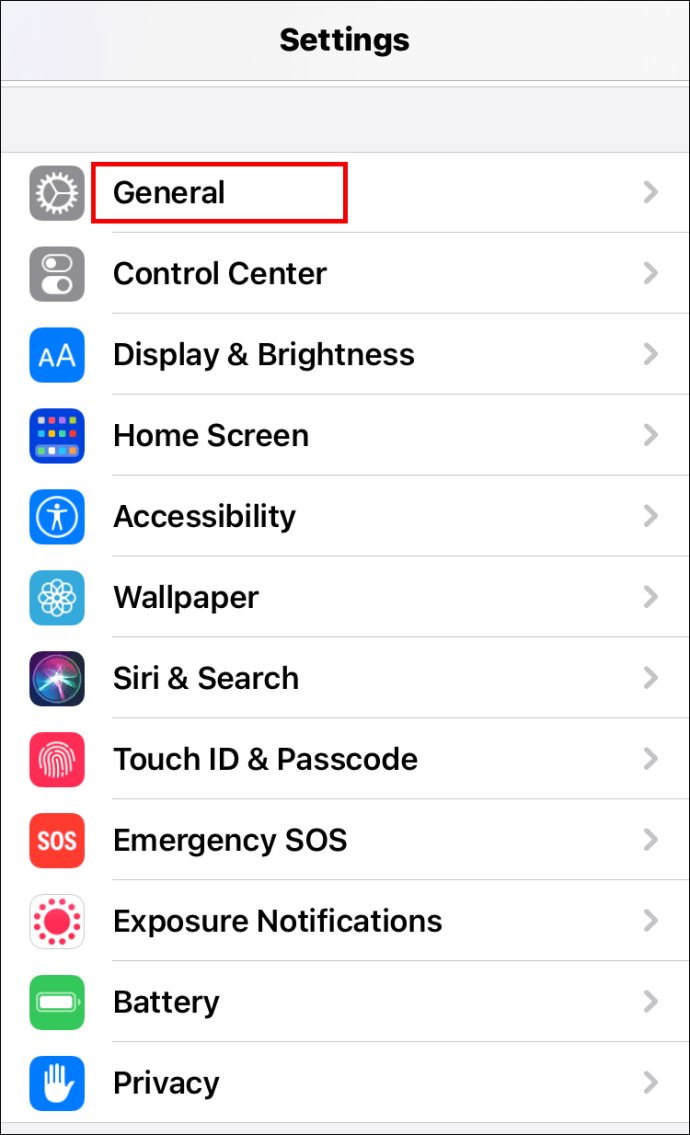
- Pilih AirPlay & Handoff; jika slaid Handoff dihidupkan, matikan dan mulakan semula telefon anda.
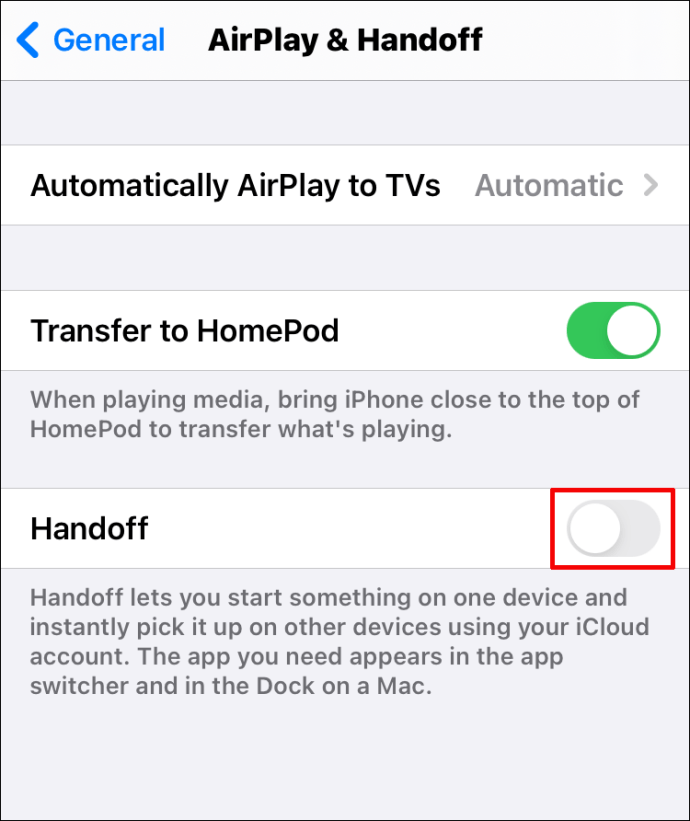
- Setelah dimulakan semula, hidupkan slaid Handoff sekali lagi.
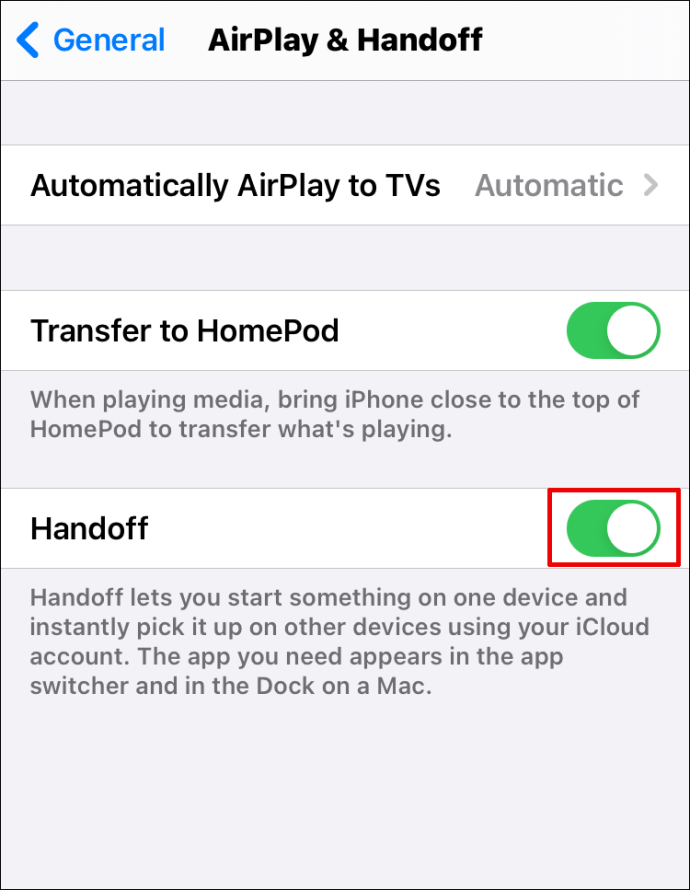
Sekarang mulakan semula peranti anda yang lain:
- Komputer MacPada menu Apple (ikon Apple ke sudut kiri atas skrin); pilih Mula semula > kemudian sahkan.
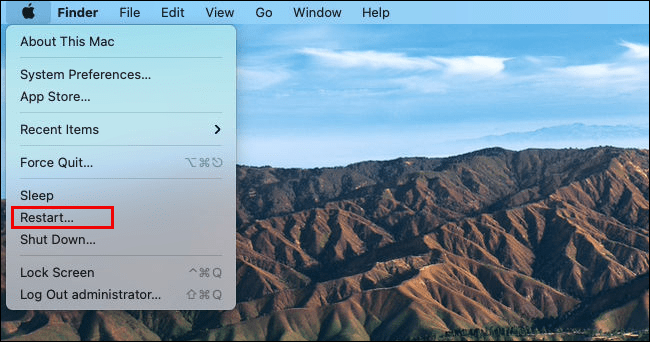
- iPad dengan ID Wajah
- Tahan butang kelantangan apa pun dengan butang atas hingga ‘matikan'Muncul.
- Setelah menyeret gelangsar, telefon anda akan mati.
- iPad dengan butang Utama
- Tahan butang atas hingga ‘matikan'Muncul.
- Setelah menyeret gelangsar, telefon anda akan mati.
- Jam Tangan Apple
Setelah anda memulakan semula peranti anda, sahkan Handoff dihidupkan.
Cara Memperbaiki Handoff Tidak Berfungsi pada iPad
Untuk menyegarkan semula sambungan antara iPad anda dan peranti lain, lakukan perkara berikut:
- Pilih Tetapan >Am.
- Pilih AirPlay & Handoff; jika slaid Handoff dihidupkan, matikan dan mulakan semula telefon anda.
- Setelah dimulakan semula, hidupkan slaid Handoff sekali lagi.
Sekarang mulakan semula peranti anda yang lain:
- Komputer MacPada menu Apple (ikon Apple ke sudut kiri atas skrin); pilih Mula semula > kemudian sahkan.
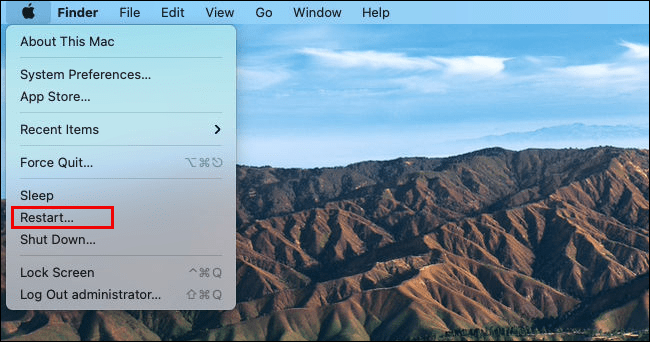
- iPhone X atau 11
- Tahan sebarang butang kelantangan dengan butang sisi sehingga ‘matikan'Muncul.
- Setelah menyeret gelangsar, telefon anda akan mati.
- iPhone SE (Gen ke-2), 8, 7 atau 6
- Tahan butang sisi sehingga ‘matikan'Muncul.
- Setelah menyeret gelangsar, telefon anda akan mati.
- iPhone SE (Gen Pertama), 5 atau lebih awal
- Tahan butang atas hingga ‘matikan'Muncul.
- Setelah menyeret gelangsar, telefon anda akan mati.
- Jam Tangan Apple
Setelah anda memulakan semula peranti anda, sahkan Handoff dihidupkan.
Soalan Lazim Tambahan
Mengapa Saya Tidak Boleh Mencari Handoff di Mac Saya?
Pada masa ini, Handoff tersedia pada komputer Mac berikut:
• OS X Yosemite atau lebih baru
• Mac Pro - Akhir 2013
• iMac - 2012 atau lebih tinggi
• Mac mini - 2012 atau lebih tinggi
• MacBook Air - 2012 atau lebih tinggi
• MacBook Pro - 2012 atau lebih tinggi
• MacBook - Awal 2015 atau lebih tinggi
Apa yang Perlu Dilakukan Sekiranya MacBook Anda Tidak Berfungsi?
Cuba yang berikut jika MacBook anda tidak menyala:
Mungkin kelihatan menyala ketika sebenarnya tidak aktif. Tahan butang kuasa selama sekurang-kurangnya 10 saat kemudian lepaskan, memaksanya mematikan, kemudian cuba hidupkan semula.
Sekiranya MacBook anda dimulakan semula tetapi tidak lengkap memulakannya, bergantung pada jenis skrin yang anda lihat, terdapat pelbagai perkara yang boleh anda cuba. Kami akan menunjukkan kepada anda apa yang harus dilakukan jika anda melihat bulatan dengan garis melaluinya. Sekiranya anda melihat sesuatu yang berbeza, sila lawati laman web Sokongan Apple.
Lingkaran dengan garis melaluinya pada saat permulaan bermaksud bahawa Startup Disk anda mempunyai sistem operasi yang tidak dapat digunakan oleh Mac anda. Cuba yang berikut untuk menyelesaikannya:
• Matikan MacBook anda dengan menekan butang kuasa.
• Hidupkan kembali, dan ketika mulai, segera tahan butang Command (⌘) dan R untuk memulakan dari pemulihan.
• Untuk membaiki Startup Disk gunakan Disk Utility.
• Apabila tidak ada kesalahan, pasang semula macOS.
Bagaimana Saya Memindahkan Panggilan Dari iPhone ke Mac Saya?
Setelah pemajuan panggilan diaktifkan di iPhone anda, untuk memindahkan panggilan telefon ke Mac atau iPad anda, anda perlu melakukan perkara berikut:
• Jawab panggilan telefon atau buat satu.
• Pilih Audio pada skrin telefon anda.
• Pilih Mac atau iPad untuk memindahkan panggilan.
Setelah panggilan berjaya dipindahkan, peranti akan memaparkan skrin panggilan.
Mengambil Di Mana Anda Tinggalkan
Mudah-mudahan, but semula peranti anda dan mulakan semula adalah apa yang diperlukan oleh Handoff untuk menyingkirkan sebarang gangguan perisian, dan kini anda dapat kembali kepada apa yang anda mulakan.
Adakah Handoff kini berfungsi sebagaimana mestinya? Apa yang anda lakukan untuk menyelesaikan masalah itu? Beritahu kami di bahagian komen di bawah.